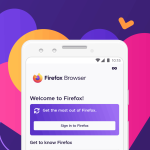要在Firefox浏览器中关闭广告弹窗,您可以安装一个广告屏蔽插件,如Adblock Plus或uBlock Origin。安装后,这些插件会自动阻止大多数网站的弹出广告和横幅广告。您也可以通过Firefox的设置手动禁用弹窗:点击菜单按钮(三条横线)、选择“设置”,在“隐私与安全”部分,勾选“阻止弹出窗口”。这样就可以减少或阻止广告弹窗了。
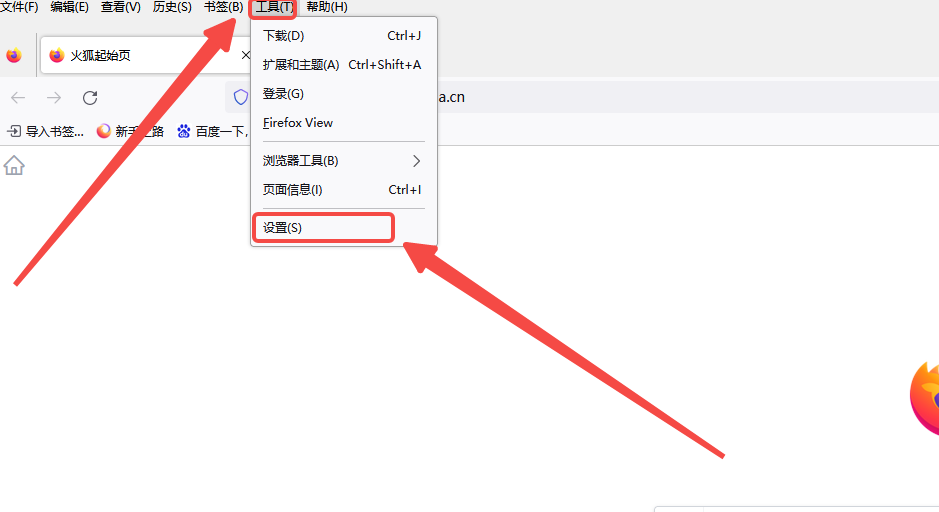
Firefox广告弹窗阻止功能简介
Firefox内置阻止功能的工作原理
- 基于规则的拦截: Firefox浏览器内置了弹窗阻止功能,这一功能基于预定义的规则自动识别和拦截网页上的弹出窗口。当一个网站尝试打开新窗口或弹出窗口时,Firefox会根据用户的设置判断是否允许该行为。
- 分析网页脚本: 这一阻止机制是通过分析网页脚本中的弹窗触发条件实现的,例如点击事件或页面加载完毕时自动弹出。如果检测到这些活动,Firefox会自动阻止弹窗的显示,除非用户明确允许。
- 用户可控制的设置: 用户可以通过修改浏览器的设置来自定义哪些网站可以显示弹窗,哪些不可以。这提供了一定的灵活性,使用户能够根据自己的需要调整浏览体验。
如何启用和配置Firefox的弹窗阻止设置
- 启用弹窗阻止: 要启用Firefox的弹窗阻止功能,用户需要访问浏览器的选项菜单,选择“隐私与安全”面板,然后勾选“阻止弹出窗口”选项。
- 管理例外列表: 如果用户想要允许特定网站显示弹窗,可以在同一设置页面中添加这些网站到例外列表。这样,即使启用了广泛的弹窗阻止,这些网站的弹窗仍然可以被允许。
- 调整阻止级别: Firefox还提供了高级设置,允许用户进一步细化控制哪些类型的弹窗被阻止。例如,用户可以选择阻止所有弹窗,或只阻止那些被认为是侵扰性或潜在恶意的弹窗。
安装广告屏蔽插件到Firefox
推荐的广告屏蔽插件列表
- uBlock Origin: 高度评价的广告屏蔽插件,以其轻量级和高效能著称,可以屏蔽各种类型的广告,包括弹窗、横幅广告和视频广告。
- Adblock Plus: 这是最受欢迎的广告屏蔽插件之一,提供定制的过滤选项,用户可以选择阻止所有广告或允许非侵扰性广告,以支持网站的收益。
- Privacy Badger: 由电子前哨基金会开发,不仅阻止广告,还能阻断隐私侵害的追踪器。特别适用于注重隐私的用户。
如何安装和设置广告屏蔽插件
- 访问Firefox Add-ons网站: 打开Firefox,访问
addons.mozilla.org,在搜索框中输入想要安装的广告屏蔽插件名称。 - 安装插件: 找到插件后点击“添加到Firefox”,随后会出现一个弹窗请求确认安装。点击“添加”,插件即会被安装到浏览器中。
- 配置插件设置: 安装完成后,大多数广告屏蔽插件会提供一个设置界面,允许用户根据个人需要调整过滤规则。例如,uBlock Origin允许用户启用额外的过滤列表,或者添加网站到白名单,以不阻止其广告。
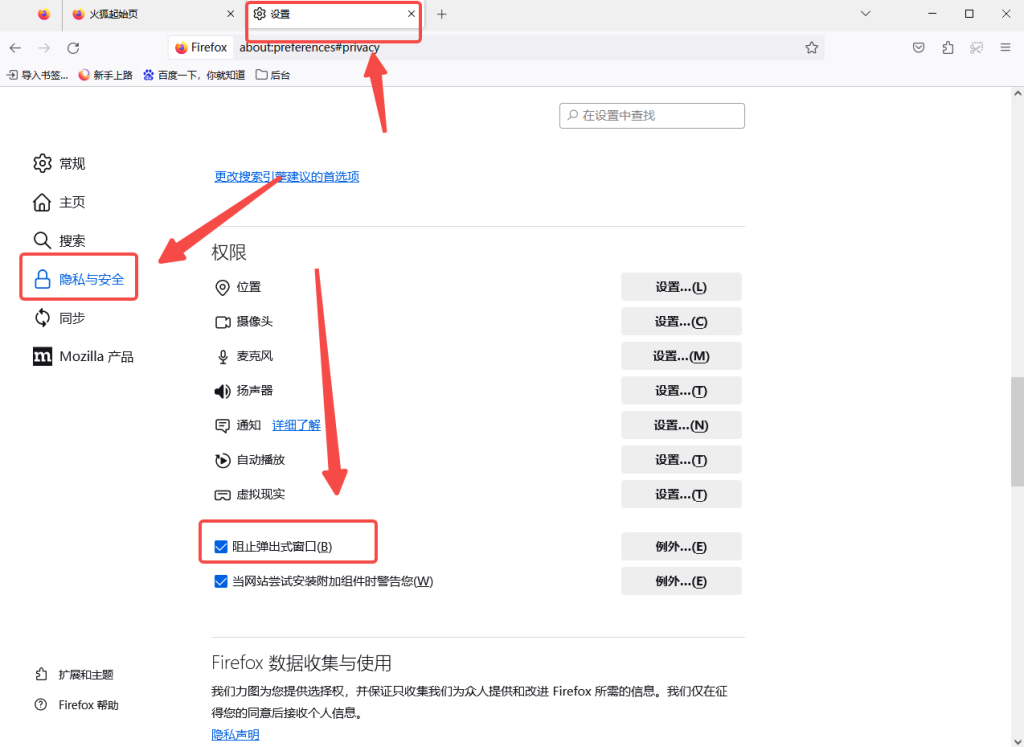
优化Firefox设置以提升浏览体验
配置隐私和安全设置
- 启用增强的跟踪保护: Firefox提供了强大的跟踪保护功能,可阻止网站在不同站点间跟踪用户。通过访问“选项” > “隐私与安全”,可以选择“标准”、“严格”或“自定义”模式,根据需要选择合适的隐私级别。
- 使用HTTPS-Only模式: 在同一设置下,启用“HTTPS-Only”模式确保浏览器尽可能通过安全的HTTPS连接访问网站,这增加了数据传输的安全性。
- 开启Firefox的私人浏览模式: 私人浏览模式不会保存你的浏览历史、搜索记录、cookie和临时文件。这是在处理敏感信息时增加隐私的好方法。
管理Cookie和网站数据设置
- 调整Cookie的接受设置: 用户可以选择在“隐私与安全”设置中调整Cookie的接受程度,可以完全禁用、仅限第三方Cookie或根据网站设置接受Cookie。
- 清除历史和Cookie: 定期清除浏览历史和Cookie可以保护用户隐私并提升浏览速度。在Firefox中,用户可以通过“清除历史记录”来选择清除的范围和时间。
- 使用站点隔离和权限管理: 对于特定网站,用户可以设置特定的权限,如禁用JavaScript、阻止摄像头和麦克风访问等。通过点击地址栏左侧的站点信息图标,可以访问并管理这些设置。
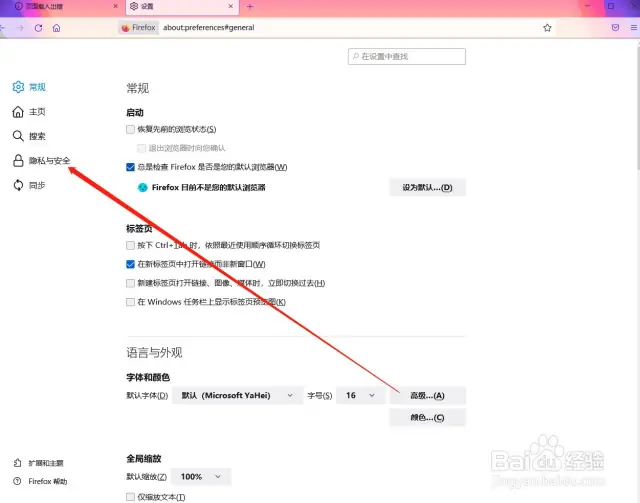
使用Firefox的高级配置工具
访问和使用about页面
- 进入about页面: 在Firefox地址栏中输入
about:config并回车,这会带你到一个警告页面,提示你这些改动可能会影响浏览器的性能和安全。点击“我接受风险!”按钮以继续。 - 搜索和修改配置: about页面提供了所有Firefox配置项的列表。你可以使用顶部的搜索栏查找特定的偏好设置。例如,搜索
privacy可以找到与隐私相关的所有设置。 - 理解和应用改动: 修改任何配置前,最好理解它的功能。双击任何偏好可以修改其值。例如,将
network.http.sendRefererHeader的值改为0可以禁止Firefox发送HTTP引用头,增强隐私保护。
调整配置以优化广告阻止效果
- 增强跟踪保护: 在about页面,搜索
privacy.trackingprotection.enabled并将其设置为true。这会启用Firefox的内置跟踪保护,阻止许多跟踪脚本和广告。 - 禁用弹窗: 搜索
dom.popup_allowed_events并清空其值。这将阻止网站通过大多数常用事件(如点击或滚动)弹出窗口,减少广告弹窗。 - 调整JavaScript性能: JavaScript是许多广告脚本执行的基础。通过调整JavaScript的设置(例如,修改
javascript.enabled为false以完全禁用JavaScript),可以极大地影响广告的加载和显示,但这可能会影响正常网站的功能。
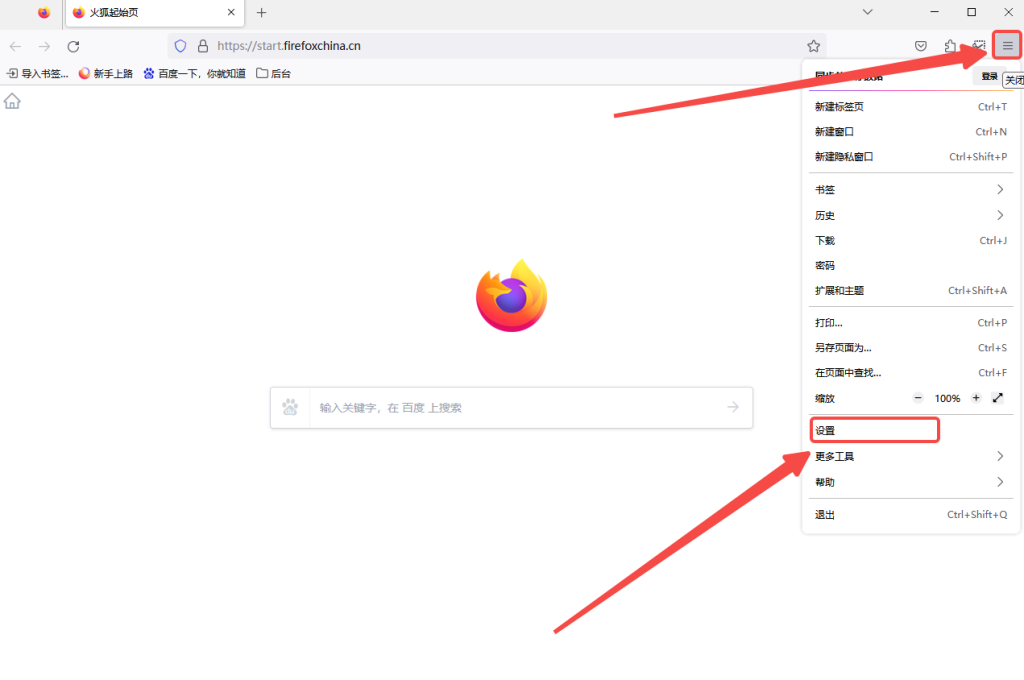
第三方工具与Firefox的整合
介绍兼容Firefox的第三方防广告工具
- Ghostery: Ghostery是一个强大的隐私工具,它可以阻止广告、停止追踪器,并优化页面加载时间。它提供了一个简洁的界面,允许用户查看并控制哪些追踪器被阻止。
- AdGuard: AdGuard不仅能阻止广告,还提供恶意网站保护和父母控制功能。它对用户的在线隐私保护尤其有效,防止各种在线追踪和分析。
- NoScript: 这个插件允许用户控制哪些网站可以运行JavaScript、Java、Flash和其他插件。NoScript是高级用户的理想选择,因为它提供了严格的控制,但需要适当的配置来平衡功能性和安全性。
如何整合这些工具提升效果
- 合理配置工具设置: 安装任何广告阻止插件后,重要的是要进行详细配置。例如,在Ghostery中,用户可以选择阻止所有追踪器或仅阻止被分类为广告和分析的追踪器。
- 组合使用多个工具: 虽然单个插件可能足够用于基本的广告阻止,但结合使用例如AdGuard和NoScript可以提供额外的保护层。例如,使用AdGuard阻止广告和追踪,同时使用NoScript来控制脚本执行,可以最大化隐私和安全。
- 定期更新和审查扩展: 第三方扩展会定期更新以对抗新的广告技术和追踪方法。确保这些扩展保持最新状态,并定期审查它们的设置,以确保它们仍然符合你的需求和最新的网络环境。
Firefox为什么有时候无法阻止所有广告弹窗?
有些网站使用复杂的脚本或非标准方式来生成弹窗,这可能会绕过Firefox的标准弹窗阻止功能。在这种情况下,安装一个专门的广告屏蔽插件,如uBlock Origin或Adblock Plus,可以提供更全面的保护。
在Firefox中如何允许某些网站的弹窗?
如果你需要在特定网站上允许弹窗,可以在Firefox的“设置”菜单中选择“隐私与安全”,找到“阻止弹出窗口”设置并点击“例外”或“允许”的按钮,然后添加你希望允许弹窗的网站地址。
使用广告屏蔽插件对Firefox的性能有何影响?
虽然广告屏蔽插件可以提高浏览体验并阻止不想要的内容,但在某些情况下它们可能会稍微增加浏览器的内存使用。然而,阻止广告加载通常能够减少页面加载时间,从而可能实际上提高总体浏览速度。